Browser Address Error Redirector: ERR-TOO MANY REDIRECTS とは?
公開: 2022-09-24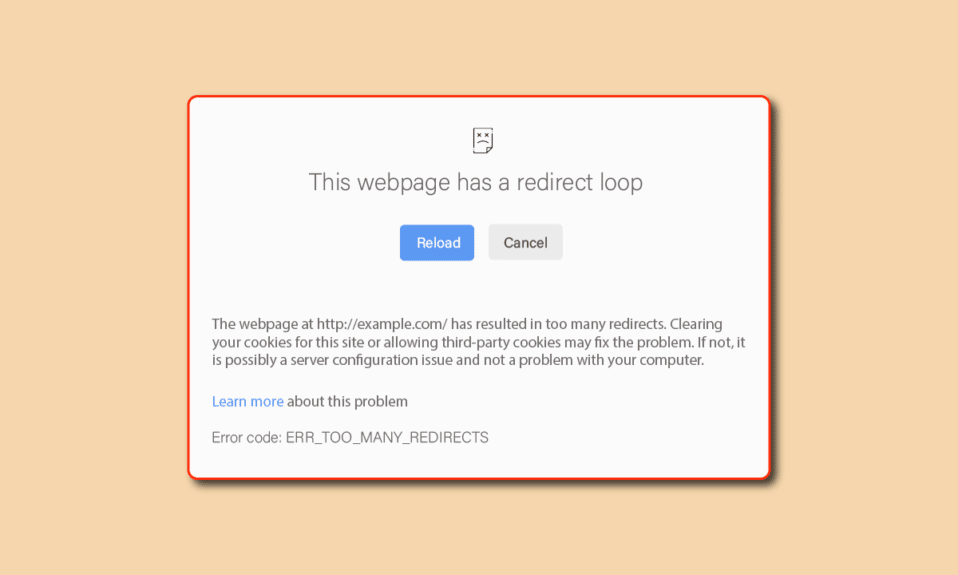
Google は、Dell や Gateway などのハードウェア メーカーと協力して、Browser Address Error Redirector ツールを開発しました。 これらのツールは、どのドメインにも見つからない検索結果をリダイレクトするのに役立ちます。 すべてのコンピューター ユーザーは、Web ブラウザーを使用して、インターネットをナビゲートおよびサーフィンします。 ほとんどすべてのブラウザに、ブラウザ エラー リダイレクタがインストールされます。 検索結果がどのドメインにもリストされていない場合、検索結果をリダイレクトするためにブラウザ アドレス エラー リダイレクタが配置されます。 このツールは、検索バーに配置されたアイテムやキーワードに類似した検索結果をユーザーに提供します。 Google のブラウザ アドレス エラー リダイレクタ ツールと同様に、Microsoft も Internet Explorer ベースのリダイレクタ ツールを使用して、ドメインに属さない検索結果をリダイレクトします。 次のガイドでは、Browser Address Error Redirector: ERR-TOO MANY REDIRECTS とは何か、およびそれに関する問題を修正する方法を理解しようとします。
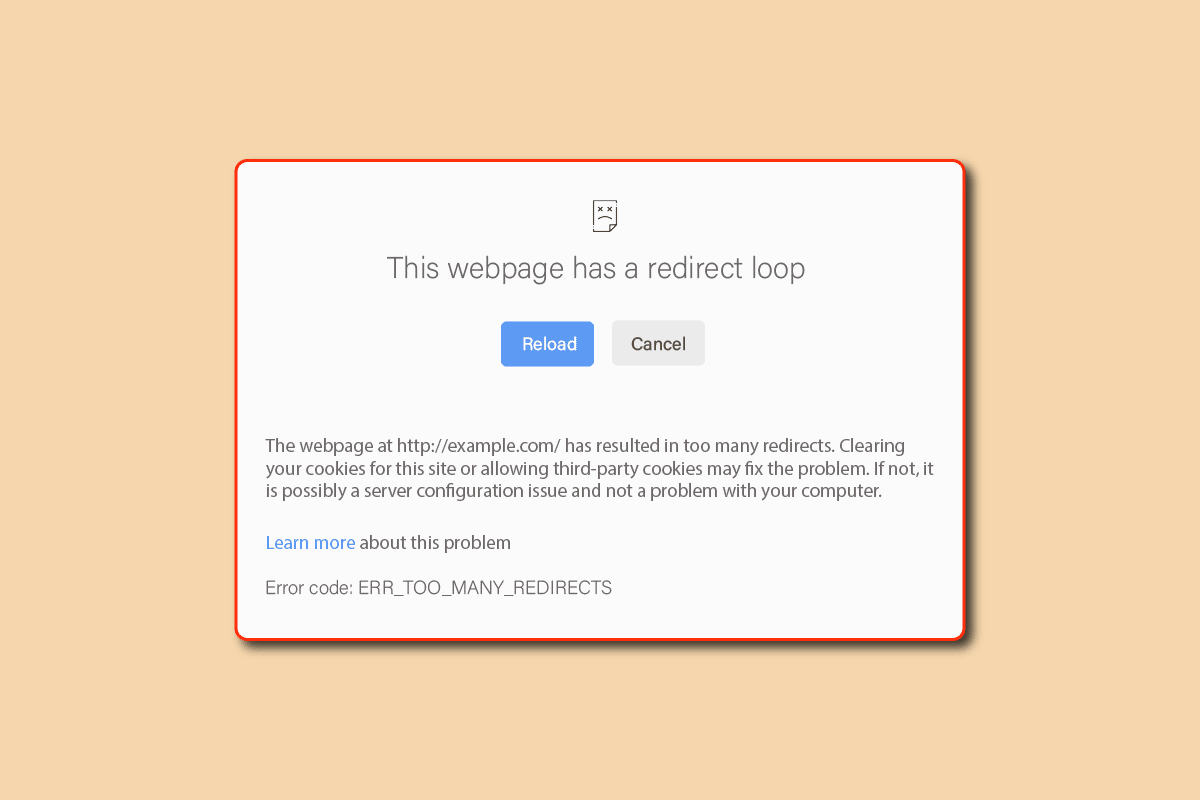
コンテンツ
- ブラウザ アドレス エラー リダイレクターとは何ですか? エラーを修正する方法
- 方法 1: ブラウザのアドオンを無効にする
- 方法 2: システム ファイルを修復する
- 方法 3: ネットワーク ドライバーを更新する
- 方法 4: マルウェア スキャンを実行する
- 方法 5: BAE.dll を再インストールする
- 方法 6: スタートアップ修復を実行する
ブラウザ アドレス エラー リダイレクターとは何ですか? エラーを修正する方法
多くの場合、マルウェアがツールに干渉すると、いくつかの有害な結果につながる可能性があります. ツールが破損している場合、マルウェア ベースの検索エンジンにリダイレクトされ、個人情報やデータを簡単に悪用される可能性があります。 したがって、このツールには注意が必要です。 以下は、Dell および Google によるブラウザ アドレス エラー リダイレクタによるこのエラーの主な理由のリストです。
- Google アドオンによるエラー
- システムファイルの破損によるエラー
- 古くて破損したシステム ドライバーが原因のエラー
- マルウェアやウイルスの侵入も、このエラーの主な原因です
- ファイルの欠落などの BAE.dll ファイルの問題も問題を引き起こす可能性があります
- Windows のその他のシステム バグとエラー
次のガイドでは、ブラウザー アドレス エラー リダイレクターとは何かについて説明します: ERR-TOO MANY REDIRECTS と、それによって引き起こされるエラーを解決する方法。
方法 1: ブラウザのアドオンを無効にする
Browser Error Redirector ツールは、ユーザーがより良い検索結果に到達するのに役立ちます。 このツールは、ほぼすべてのブラウザで使用され、コンピュータにもインストールされています。 ただし、さまざまな問題により、ツールでエラーが発生する場合があります。 これらのエラーを修正する方法の 1 つは、ブラウザー エラー リダイレクター ツールを Web ブラウザーから削除することです。 次の方法では、Browser Error Redirector を削除する方法について説明します。 Browser Address Error Redirector が原因でエラーが発生している場合は、Google ベースのブラウザーで無効にすることができます。
オプション I: Google Web ブラウザのアドレスを無効にする (該当する場合)
Google Web ブラウザのアドレス エラー リダイレクタを無効にするには、次の手順に従います。
1. Windows キーを押してInternet Explorerと入力し、[開く] をクリックします。
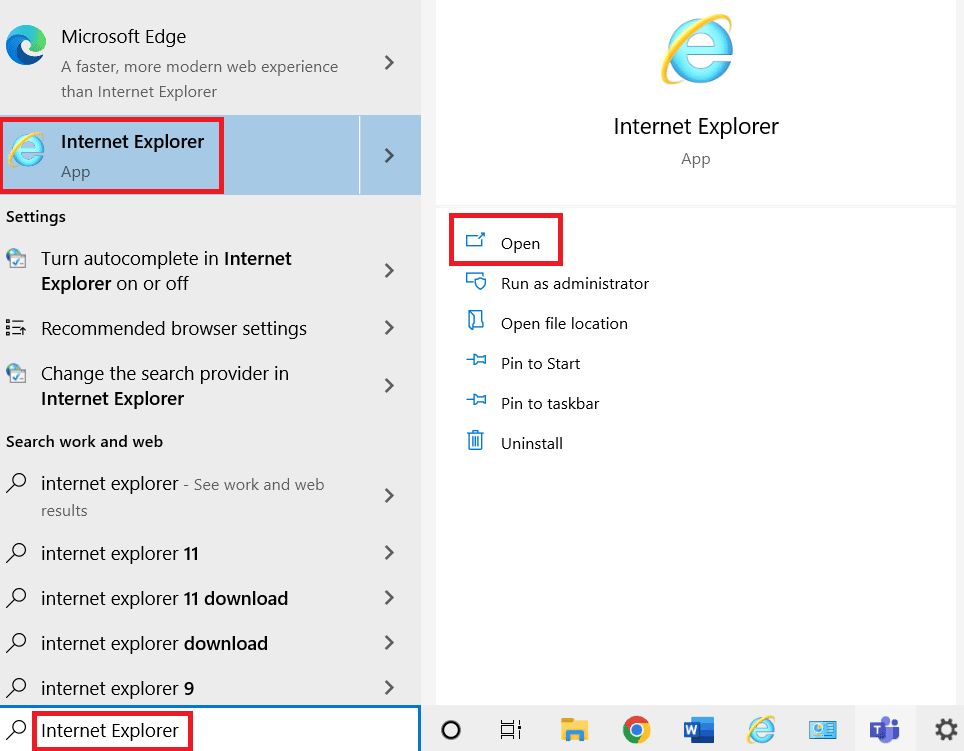
2. 次に、[ツール] に移動し、[インターネット オプション] をクリックします。
![ツールに移動し、[インターネット オプション] をクリックします。ブラウザ アドレス エラー リダイレクターとは何ですか?](/uploads/article/5844/xNWIF86FyvC20g6G.png)
3. [プログラム] タブに移動し、 [アドオンの管理] をクリックします。
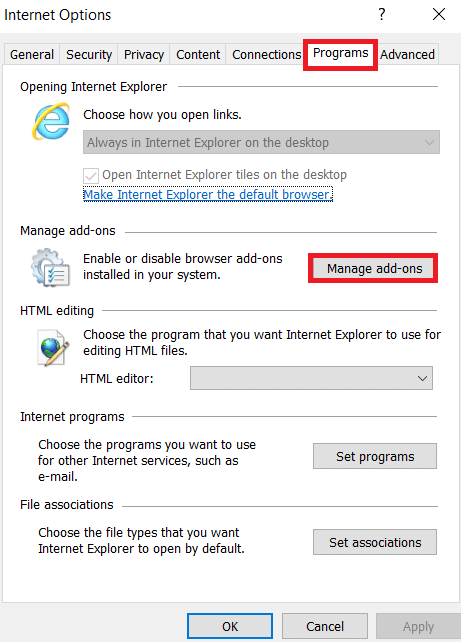
4. CBrowserHelperObjectを見つけて、アドオンを無効にします。
注:これはBAE.dllとして表示されることもあります。
オプション II: Firefox Web ブラウザーのアドレスを無効にする
Firefox Web ブラウザのアドレス エラー リダイレクタを無効にするには、次の手順に従います。
1. Windows キーを押してFirefoxと入力し、[開く] をクリックします。
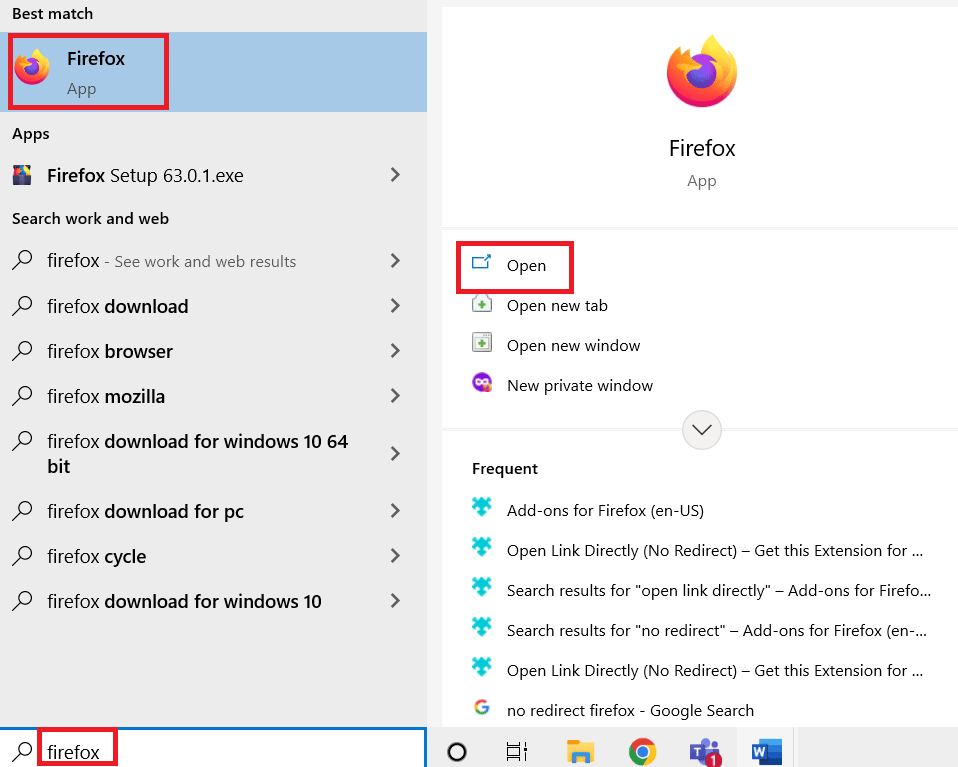
2. [メニュー]をクリックし、[アドオンとテーマ] を選択します。
![[メニュー] をクリックし、[アドオンとテーマ] を選択します。](/uploads/article/5844/wwSpaQPmj1FpUaMS.png)
3. 次に、検索バーで [リンクを直接開く (リダイレクトなし)] を検索します。
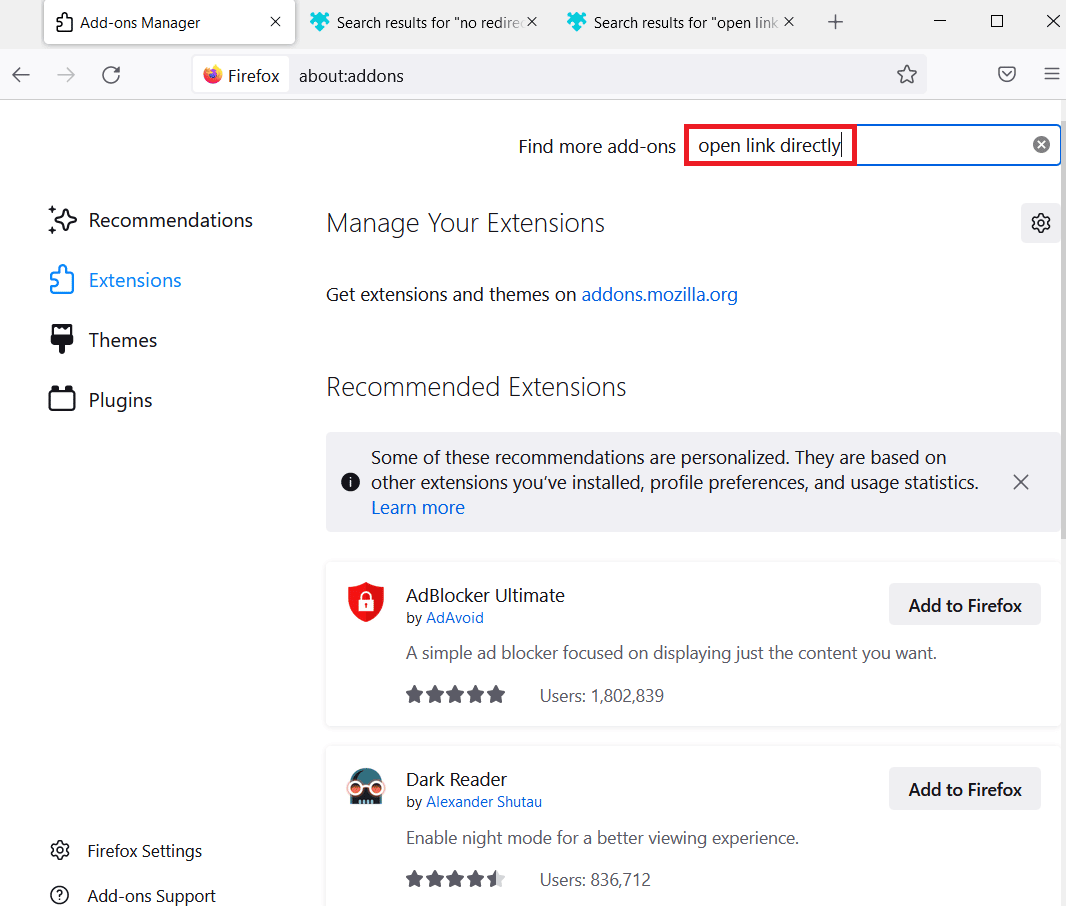
4. 次に、[ Firefox に追加] をクリックします。 次に、インストールを確認する警告プロンプトが表示されます。
![[Firefox に追加] をクリックします。ブラウザ アドレス エラー リダイレクターとは何ですか?](/uploads/article/5844/JRJhiUMm9dasVK9X.png)
5. 最後に、[追加] をクリックしてアドオンをブラウザにインストールします。
方法 2: システム ファイルを修復する
デルのブラウザ アドレス エラー リダイレクタの問題は、コンピュータのシステム ファイルが破損していることが原因である場合があります。 破損したシステム ファイルは、コンピューターに重大な損傷を与える可能性があります。 組み込みの SFC および DISM スキャンを実行して、破損したシステム ファイルが原因で発生した問題の解決を試みることができます。 Windows 10 でシステム ファイルを修復する方法ガイドを参照して、SFC および DISM スキャンを実行し、コンピューター上の破損したファイルを修復することができます。 これで Google のブラウザ アドレス エラー リダイレクタの問題が解決しない場合は、次の方法に進み、ブラウザ アドレス エラー リダイレクタの問題を理解し、問題を修正してください。
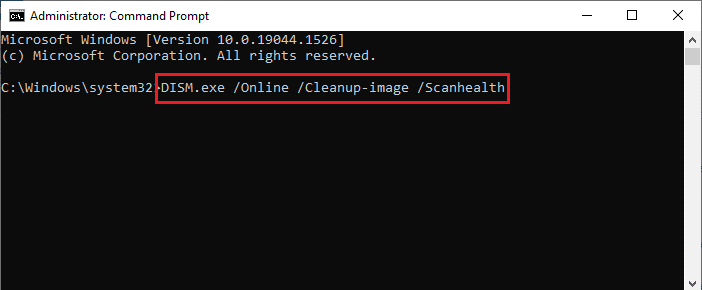
また読む: Windows 10でシステムエラーコード1231を修正する

方法 3: ネットワーク ドライバーを更新する
ブラウザ アドレス エラー リダイレクターは、ネットワーク アダプター ドライバーが破損しているか古いために、エラーに直面することもあります。 エラーを解決するには、コンピューターのドライバーを更新してみてください。 ネットワーク ドライバーは、コンピューターのデバイス マネージャー ユーティリティから自動的に更新できます。 コンピューターのドライバーを安全に更新するには、「Windows 10 でネットワーク アダプター ドライバーを更新する方法」ガイドを参照して、システム ドライバーを更新する手順に従ってください。
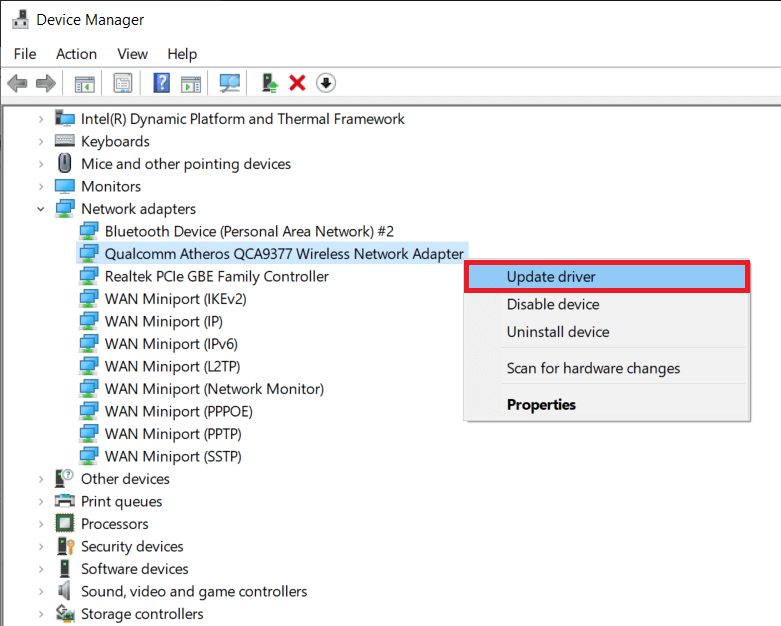
方法 4: マルウェア スキャンを実行する
Browser Address Error Redirector: ERR-TOO MANY REDIRECTS に関する問題は、コンピューターに感染した可能性のあるマルウェアまたはウイルスによって引き起こされる可能性があります。 マルウェアはコンピュータに重大な損害を与える可能性があり、ウイルスはシステム ファイルの障害を引き起こす可能性もあります。 したがって、マルウェアやウイルスが検出された場合は、コンピューターから削除することが重要です。 サードパーティのアンチウイルスを使用してウイルスをスキャンし、コンピュータからマルウェアを削除して、Dell のブラウザ アドレス エラー リダイレクタの問題を修正できます。 コンピューターでウイルス スキャンを実行するにはどうすればよいですか? を確認してください。 また、「Windows 10 で PC からマルウェアを削除する方法」ガイドでは、コンピューターからマルウェアとウイルスを安全にスキャンして削除します。
![[保護領域] で [ウイルスと脅威からの保護] オプションを選択します](/uploads/article/5844/mYj99UKPAfvp3UzH.png)
また読む: 26 の最高の無料マルウェア除去ツール
方法 5: BAE.dll を再インストールする
プログラムの .dll ファイルが破損していると、ツールでさまざまなエラーが発生することがあります。 これらのエラーは、コンピューターの閲覧中および使用中に不便を引き起こす可能性があります。 .dll ファイル エラーはプログラムでよく発生し、Google のブラウザ アドレス エラー リダイレクタの問題を引き起こす可能性があります。 これらのエラーは、インターネットから適切な .dll ファイルをダウンロードすることで解決できます。
1. Windows + E キーを同時に押してファイル エクスプローラーを開きます。
2. ファイル エクスプローラーで、次の場所のパスに移動します。
C:\Windows\System32
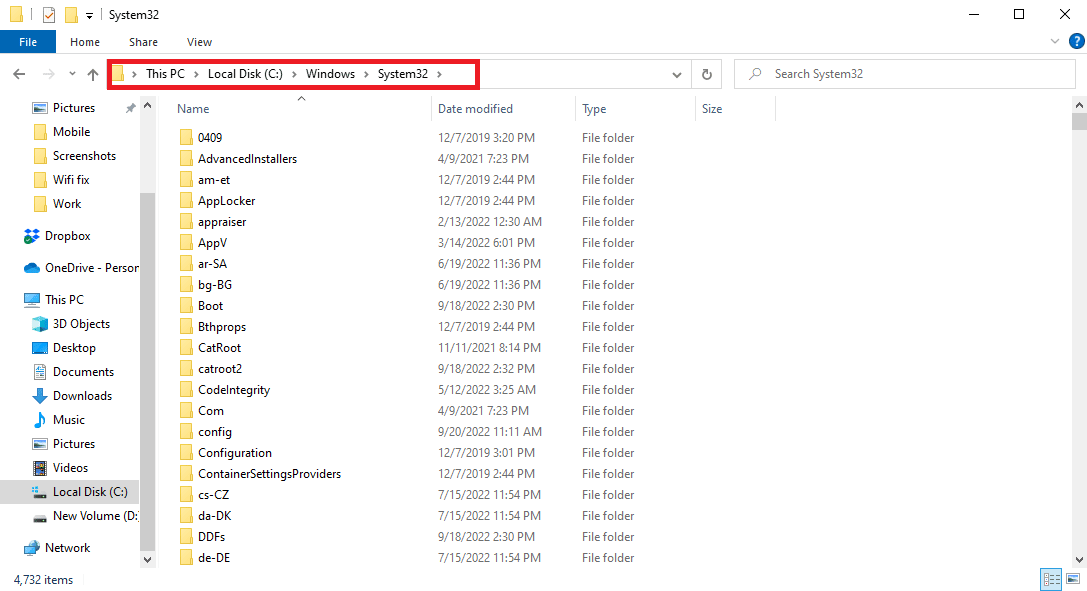
3. BAE.dllファイルを見つけてコピーします。
4. Windows キーを押し、 cmdと入力して [開く] をクリックします。
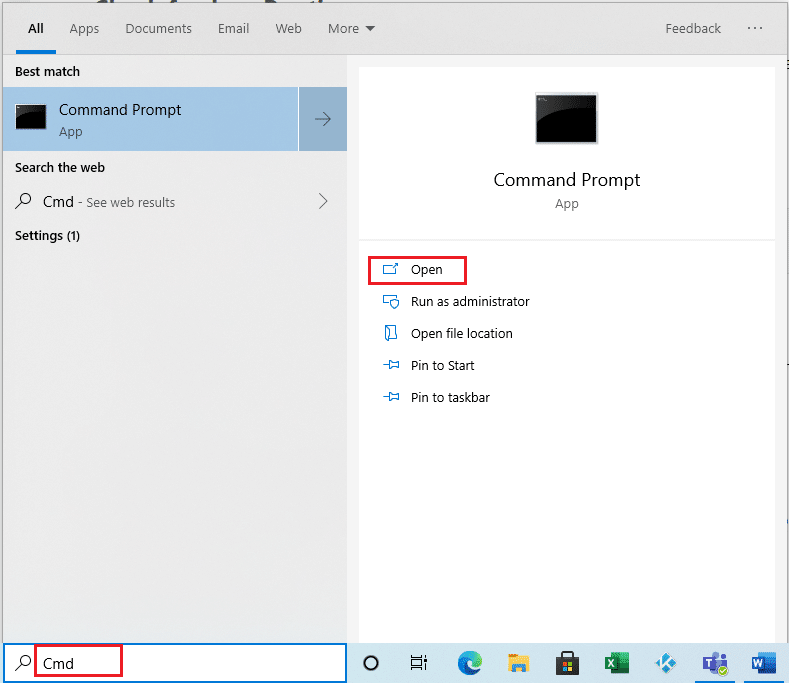
5. Regsvr32 BAE.dllコマンドを入力し、 Enter キーを押します。
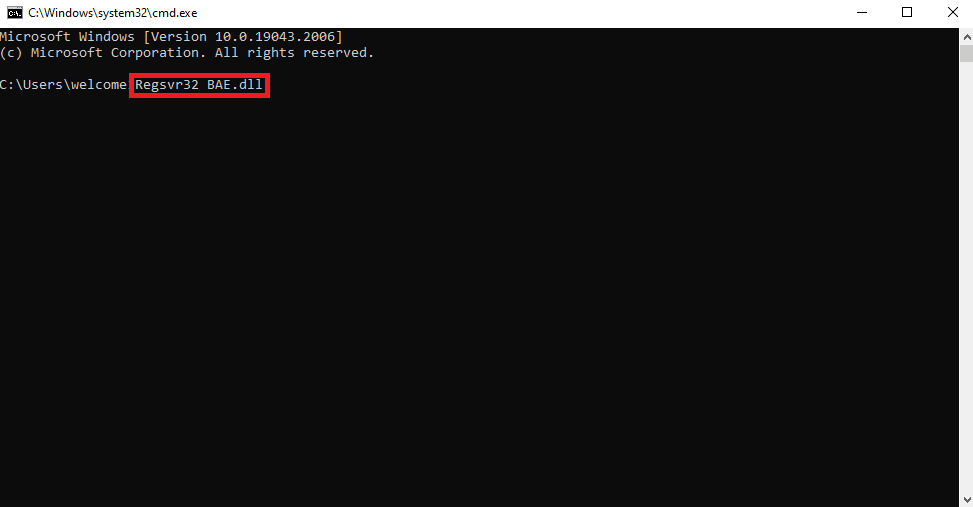
また読む: Windows 10 の wsclient.dll のエラーを修正する
方法 6: スタートアップ修復を実行する
多くのユーザーは、Windows のスタートアップ修復を実行すると問題が解決したことに気付きました。 スタートアップ修復は、Windows のユーティリティであり、破損したファイルや不適切に構成された Windows ファイルの診断と修復に役立ちます。 このユーティリティを使用して、Dell によるブラウザ アドレス エラー リダイレクタの問題を修正できます。
1. Windows + I キーを一緒に押して設定を開きます。
2. [更新とセキュリティの設定] をクリックします。
![[更新とセキュリティ] をクリックします。ブラウザ アドレス エラー リダイレクターとは何ですか?](/uploads/article/5844/x9xM4oNr1q2r9w1e.png)
3. 左側のメニューから、[リカバリ] タブをクリックします。
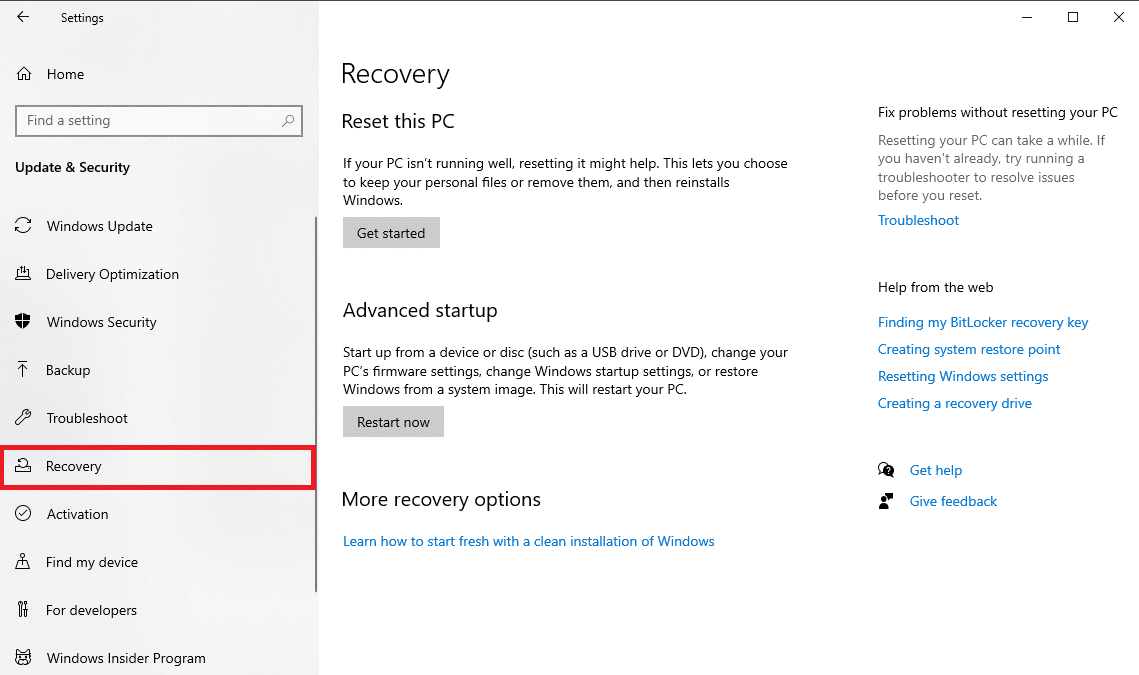
4. [高度なスタートアップオプション] の下にある[今すぐ再起動] ボタンを見つけてクリックします。
![[高度なスタートアップ オプション] の下にある [今すぐ再起動] ボタンを見つけてクリックします。ブラウザ アドレス エラー リダイレクターとは何ですか?](/uploads/article/5844/p7VmFgDIkNB4qnCp.png)
5. Advanced Startup ウィンドウが表示されたら、 Troubleshootをクリックします。
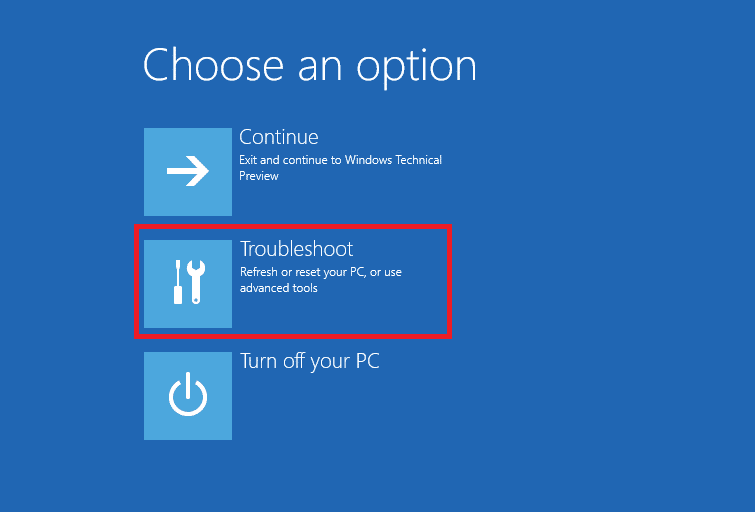
6. 次に、[詳細オプション] をクリックします。
![次に、[詳細オプション] をクリックします。](/uploads/article/5844/AbFsUY3EKAEfnLaS.png)
7. 最後に、[スタートアップ修復] をクリックします。
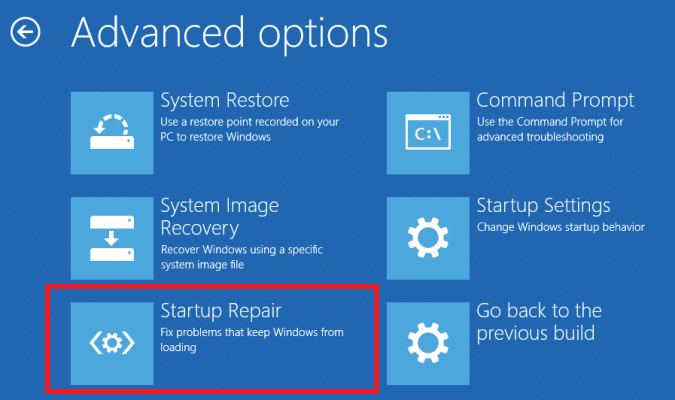
8. プロセスが完了したら、PC を再起動します。
よくある質問 (FAQ)
Q1. Browser Address Error Redirector はどのように役立ちますか?
答え。 これは、ユーザーが Web をより効率的に検索するのに役立つツールです。 このツールは、ユーザーが検索したエントリの可能な検索結果を見つけようとします。
Q2. BAE.dll エラーとは?
答え。 BAE.dll は、 Browser Address Error Redirector ツールのプログラム ファイルを含むファイルです。 このファイルが破損すると、エラーが発生する可能性があります。
Q3. BAE.dll ファイルのエラーを修正するには?
答え。 BAE.dll エラーを修正するには、さまざまな方法を試すことができます。 効果的な修正の一部は、スキャンを実行してシステム ファイルを修復し、マルウェアとウイルスのスキャンを実行することです。
おすすめされた:
- Firefox のプラグイン コンテナが機能しない問題を修正
- Windows 10でエラーコード0xc7700112を修正
- Windows でのプロシージャ エントリ ポイント エラーを修正する
- Windows 10でサーバーのIPアドレスが見つからない問題を修正
このガイドがお役に立ち、ブラウザ アドレス エラー リダイレクター: ERR-TOO MANY REDIRECTSの問題を理解して修正できたことを願っています。 どの方法が効果的かをお知らせください。 ご提案やご質問がありましたら、コメント欄でお知らせください。
